7 Trình trích xuất hình ảnh thành văn bản: Dành cho máy tính để bàn, trực tuyến và thiết bị di động
Khi làm việc ở văn phòng, bạn chắc chắn sẽ gặp phải những tình huống như thế này:
Ai đó gửi cho bạn thông báo văn bản dưới dạng hình ảnh, hoặc thậm chí là bảng; hoặc bạn chỉ có thời gian để quét thông tin văn bản quan trọng thành hình ảnh. Để chỉnh sửa và sắp xếp dễ dàng hơn, bạn cần trích xuất văn bản từ hình ảnh. Tuy nhiên, việc nhập từng ký tự trong khi tham chiếu đến hình ảnh rất cồng kềnh và tốn thời gian.
May mắn thay, hiện nay có một công cụ thông minh hơn—một trình trích xuất văn bản hình ảnh—để hỗ trợ bạn. Công nghệ này sử dụng công nghệ OCR (Nhận dạng Ký tự Quang học) để nhận dạng ký tự viết tay hoặc in trong hình ảnh và trích xuất chúng thành văn bản. Các trình trích xuất văn bản khác nhau có mức độ chính xác khác nhau khi trích xuất văn bản. Nếu bạn không chắc chắn nên chọn công cụ nào, hãy xem bài viết này. Chúng tôi đã tổng hợp danh sách 7 công cụ phù hợp cho máy tính để bàn, thiết bị di động và sử dụng trực tuyến.
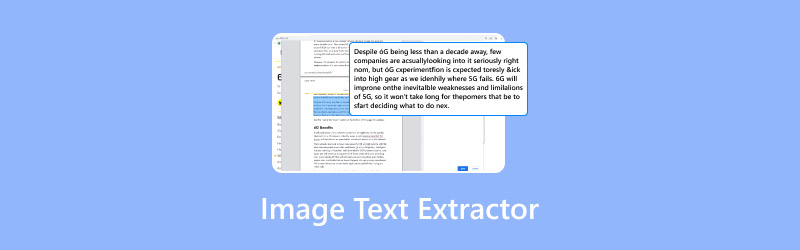
NỘI DUNG TRANG
- Phần 1. Cách chọn công cụ trích xuất hình ảnh thành văn bản
- Phần 2. 3 Trình trích xuất văn bản hình ảnh tốt nhất trên máy tính để bàn
- Phần 3. Top 2 Trình trích xuất văn bản trực tuyến
- Phần 4. Top 2 phần mềm sao chép văn bản hình ảnh trên thiết bị di động
- Phần 5. Những câu hỏi thường gặp về Image Text Extractor
Phần 1. Cách chọn công cụ trích xuất hình ảnh thành văn bản
Mục tiêu cuối cùng của hành trình đọc và khám phá của chúng ta là tìm ra công cụ trích xuất văn bản từ hình ảnh phù hợp với bạn. Tất nhiên, bạn không thể bắt đầu mà không có bất kỳ sự chuẩn bị nào.
Trước tiên, bạn cần hiểu rõ các tính năng chính mà một trình trích xuất hình ảnh thành văn bản đủ tiêu chuẩn cần có, cho phép bạn thực hiện sàng lọc ban đầu. Dựa trên điều này, bạn có thể ưu tiên những khía cạnh nào quan trọng nhất đối với mình và đưa ra quyết định cuối cùng trong số các ứng viên hàng đầu.
Trước khi tìm hiểu sâu hơn về trình trích xuất IMG sang TXT, trước tiên chúng ta hãy làm rõ các tiêu chí lựa chọn trong phần này.
• Sự chính xác
Độ chính xác chắc chắn là ưu tiên hàng đầu.
Để đảm bảo kết quả xuất ra không phải là một mớ hỗn độn vô nghĩa, trước tiên bạn phải đảm bảo ngôn ngữ được sử dụng trong văn bản chuyển đổi hình ảnh sang văn bản được công cụ bạn đã chọn hỗ trợ, và văn bản phải rõ ràng và dễ đọc nhất có thể. Khi chọn công cụ, hãy chọn những công cụ có tỷ lệ chính xác cao hơn. Bằng cách này, sau khi xuất văn bản, bạn sẽ không phải mất thêm thời gian chỉnh sửa.
• Tốc độ
Nếu bạn thường xuyên cần trích xuất văn bản từ hình ảnh, đặc biệt là khi xử lý khối lượng lớn các tác vụ như vậy, chúng tôi khuyên bạn nên chọn một công cụ hỗ trợ xử lý hàng loạt và có tốc độ xử lý cũng như hiệu quả vượt trội.
Nếu bạn chỉ thỉnh thoảng cần trích xuất văn bản, tiêu chí này có thể được nới lỏng một chút.
• Khả năng tương thích
Văn bản được xuất ra ở định dạng nào? Điều này quyết định mức độ thuận tiện cho việc chỉnh sửa sau này. Khi kiểm tra các trình sao chép văn bản hình ảnh, tốt nhất nên đảm bảo chúng hỗ trợ các định dạng Word, PDF hoặc TXT.
• Giá cả
Chất lượng của trình trích xuất hình ảnh thành văn bản càng cao thì giá càng cao. Bạn có thể đánh giá xem việc trả tiền cho công nghệ OCR có xứng đáng hay không dựa trên nhu cầu của mình, xác định ngân sách phù hợp và sau đó chọn gói thanh toán tiết kiệm nhất.
Phần 2. 3 Trình trích xuất văn bản hình ảnh tốt nhất trên máy tính để bàn
Bây giờ chúng ta đã chuẩn bị đầy đủ. Hãy bắt đầu lựa chọn công cụ ngay thôi.
PDFelement
PDFelement dường như là một chuyên gia trong việc xử lý tệp PDF—và thực sự là như vậy. Các chức năng cốt lõi của nó bao gồm xem, chỉnh sửa và chuyển đổi tệp PDF. Hiện tại, nó hỗ trợ các định dạng đầu ra như Word, PPT và TXT.
Nó được trang bị chức năng OCR, cho phép bạn trích xuất văn bản từ hình ảnh, đặc biệt là những văn bản trong tệp PDF.
389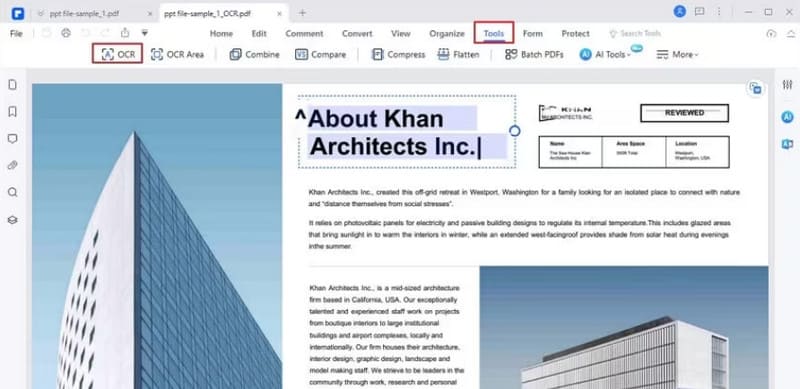
Ưu điểm
- Hỗ trợ nhiều định dạng đầu ra.
- Hiệu suất nhanh, đặc biệt khi mở hoặc chuyển đổi tệp PDF.
- Cung cấp nhiều tùy chọn để chỉnh sửa văn bản và hình ảnh PDF.
Nhược điểm
- Gặp khó khăn khi xử lý hình ảnh lớn hơn hoặc phức tạp hơn.
- Phản hồi của bộ phận hỗ trợ khách hàng không phải lúc nào cũng kịp thời.
OneNote
Trình trích xuất văn bản phù hợp nhất cho hệ điều hành Windows là OneNote. Được phát triển bởi Microsoft, chức năng cốt lõi của nó là quản lý ghi chú. Trong phiên bản phần mềm máy tính để bàn, bạn sẽ tìm thấy chức năng OCR. Nó sẽ giúp bạn trích xuất văn bản từ hình ảnh.
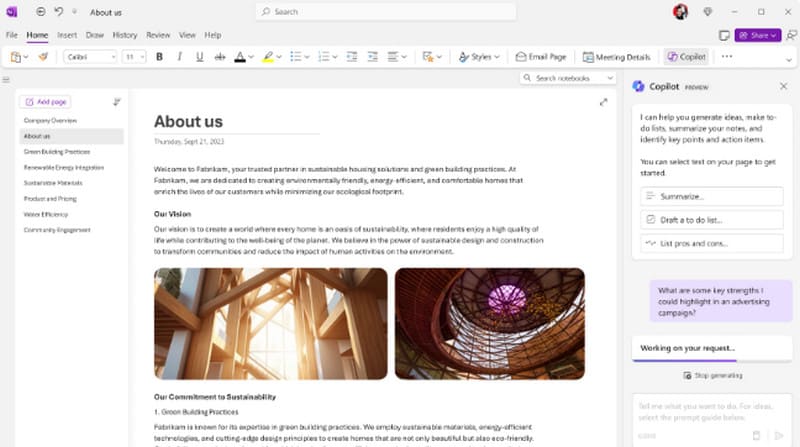
Ưu điểm
- Tương thích với tất cả các hệ điều hành Windows.
Nhược điểm
- Chỉ tương thích với hệ thống Windows.
- Phiên bản web không hỗ trợ chức năng OCR.
ABBYY FineReader PDF
ABBYY FineReader PDF là trình trích xuất văn bản hình ảnh có thể sử dụng cho cả người dùng Windows và Mac. Phần mềm này có thể giúp bạn mở và chuyển đổi các tệp văn bản như PDF, Word và Excel, đồng thời được trang bị chức năng OCR. Quan trọng hơn, nó hỗ trợ hơn 190 ngôn ngữ.
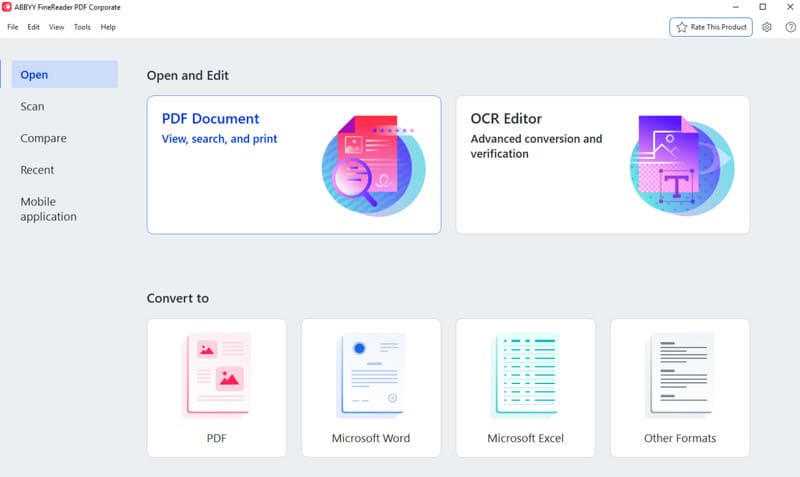
Ưu điểm
- Độ chính xác rất cao.
- Hỗ trợ nhiều ngôn ngữ.
- Văn bản được trích xuất vẫn giữ nguyên bố cục và định dạng.
Nhược điểm
- Giá đăng ký đắt.
Phần 3. Top 2 Trình trích xuất văn bản trực tuyến
Nếu bạn không muốn trải qua quá trình tải xuống và cài đặt dài dòng, hãy xem qua các trình trích xuất văn bản sau đây có thể sử dụng trực tiếp trong trình duyệt của bạn.
OCR trực tuyến
Mọi thứ đều đơn giản với OnlineOCR, một công cụ kết hợp chức năng trực tuyến với khả năng OCR. Công cụ này cho phép bạn tùy chỉnh định dạng và ngôn ngữ đầu ra để chuyển đổi hình ảnh sang văn bản. Chỉ cần tải tệp lên và nhấp vào CHUYỂN ĐỔI.
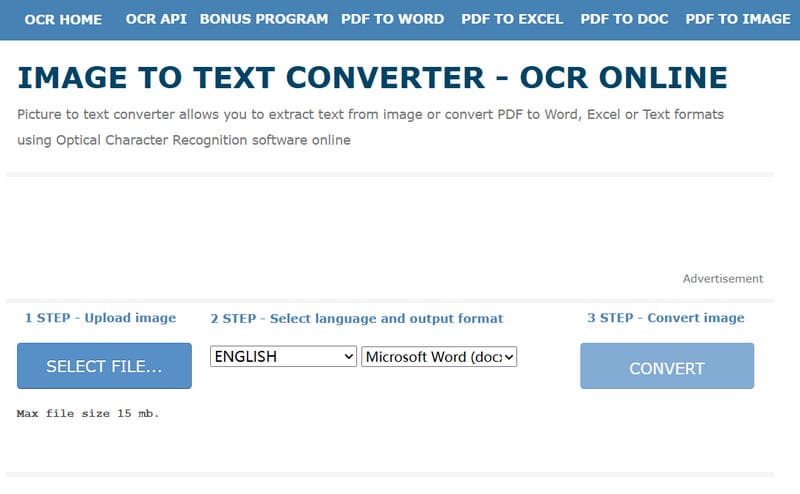
Ưu điểm
- Giao diện thân thiện với người dùng.
- Cung cấp nhiều tùy chọn ngôn ngữ đầu ra.
Nhược điểm
- Không thể xử lý các tệp lớn hơn 15MB.
- Người dùng miễn phí chỉ được phép chuyển đổi không quá 15 trang mỗi giờ.
HiPDF
HiPDF là một công cụ cho phép bạn xem, chỉnh sửa và chuyển đổi tệp PDF trực tuyến. Trên thanh công cụ, bạn có thể tìm thấy các công cụ để chuyển đổi tệp PDF sang định dạng hình ảnh, PPT, Word, HTML và các định dạng khác, bao gồm cả chuyển đổi hình ảnh sang văn bản.
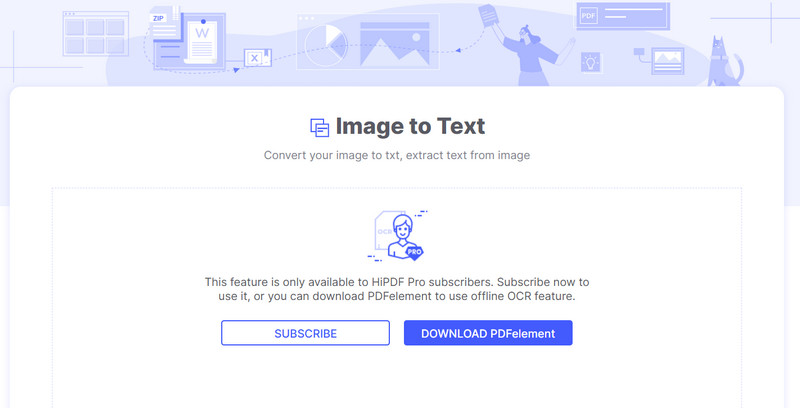
Ưu điểm
- Hỗ trợ Dropbox, OneDrive và Box để nhập/xuất tệp.
- Các chức năng xử lý PDF tích hợp bao gồm hầu hết mọi khía cạnh.
Nhược điểm
- Nhiều tính năng yêu cầu phải trả phí để mở khóa.
- Tốc độ tải ge hơi chậm.
Phần 4. Top 2 phần mềm sao chép văn bản hình ảnh trên thiết bị di động
Chắc chắn sẽ có lúc bạn không có máy tính bên mình và cần dùng điện thoại để xử lý tài liệu. Nếu bạn cần trích xuất văn bản từ hình ảnh trên điện thoại, hãy thử hai công cụ này.
Máy quét văn bản
Text Scanner là trình trích xuất văn bản hình ảnh dành cho điện thoại Android. Bạn có thể sử dụng nó để trích xuất nội dung từ hình ảnh chứa văn bản viết tay hoặc in. Nội dung sẽ được xuất ra dưới dạng văn bản có thể sao chép và chỉnh sửa.
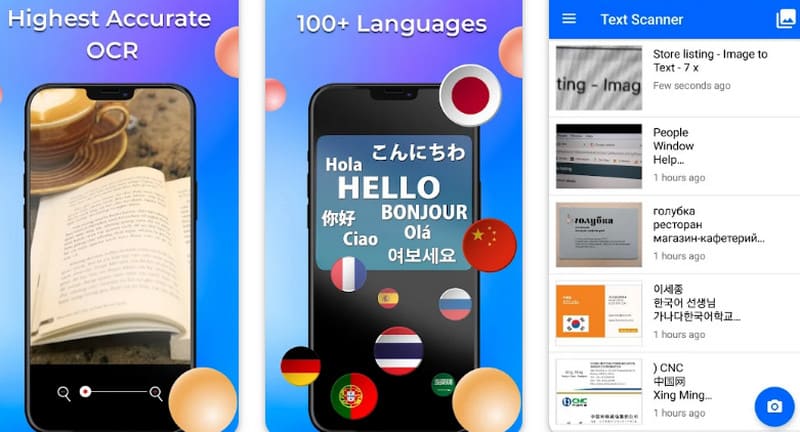
Ưu điểm
- Không cần phải chọn thủ công ngôn ngữ văn bản đích. Nó sẽ tự động phát hiện.
- Hỗ trợ hơn 100 ngôn ngữ.
Nhược điểm
- Không có sẵn miễn phí.
- Không hỗ trợ xử lý hàng loạt.
Máy quét Pro
Nếu bạn đang sử dụng thiết bị iOS, chúng tôi khuyên dùng Scanner Pro. Ứng dụng này có thể xuất văn bản từ hình ảnh và cho phép bạn quét văn bản trực tiếp bằng camera điện thoại hoặc iPad, sau đó chuyển đổi thành văn bản để lưu.
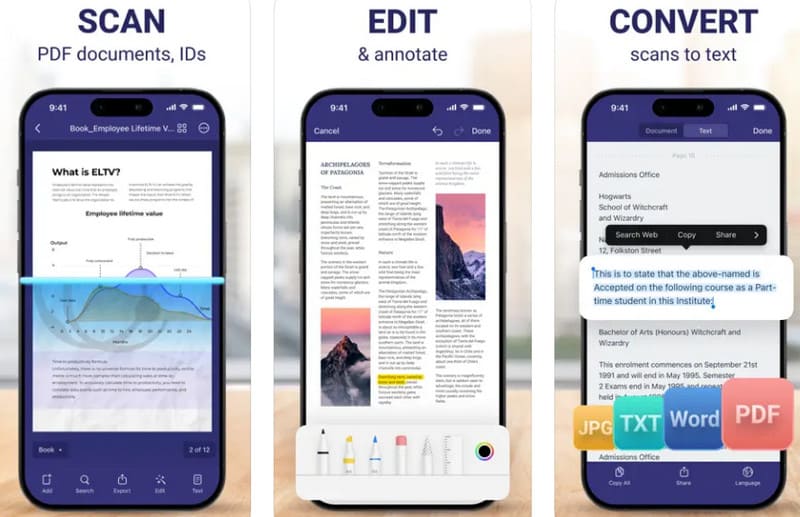
Ưu điểm
- Hỗ trợ chuyển đổi tập tin.
- Tự động sửa các hình ảnh bị méo khi quét.
Nhược điểm
- Cần phải thanh toán để mở khóa.
Phần 5. Những câu hỏi thường gặp về Image Text Extractor
Làm thế nào để trích xuất văn bản từ hình ảnh?
Sử dụng trình trích xuất văn bản hình ảnh chuyên nghiệp. Có nhiều công cụ phù hợp có sẵn trực tuyến, trên máy tính để bàn và trên thiết bị di động. Nhìn chung, bạn chỉ cần tải hình ảnh lên và chọn ngôn ngữ đích.
Tôi có thể sử dụng gì để thêm văn bản vào hình ảnh?
Nhiều chương trình phần mềm chỉnh sửa hình ảnh và video cho phép bạn thêm văn bản vào hình ảnh chẳng hạn như Vidmore Video Converter và Adobe Express.
Chúng ta có thể xóa văn bản khỏi hình ảnh không?
Tất nhiên rồi. Sử dụng Photoshop để xóa văn bản khỏi hình ảnhhoặc bạn có thể sử dụng các công cụ được hỗ trợ bởi công nghệ AI.
Phần kết luận
Bài viết này đề xuất bảy trình trích xuất văn bản hình ảnh dành cho bạn. Trong số đó, ba phần mềm máy tính để bàn hoạt động ổn định, hai trang web trực tuyến khởi chạy nhanh chóng và hai ứng dụng di động dễ sử dụng và hỗ trợ quét trực tiếp văn bản từ camera điện thoại di động để chuyển đổi. Ở đầu bài viết, chúng tôi đã hướng dẫn bạn cách lọc chúng. Giờ thì tùy thuộc vào nền tảng bạn thường xuyên sử dụng nhất cho các tác vụ chuyển đổi hình ảnh sang văn bản.



